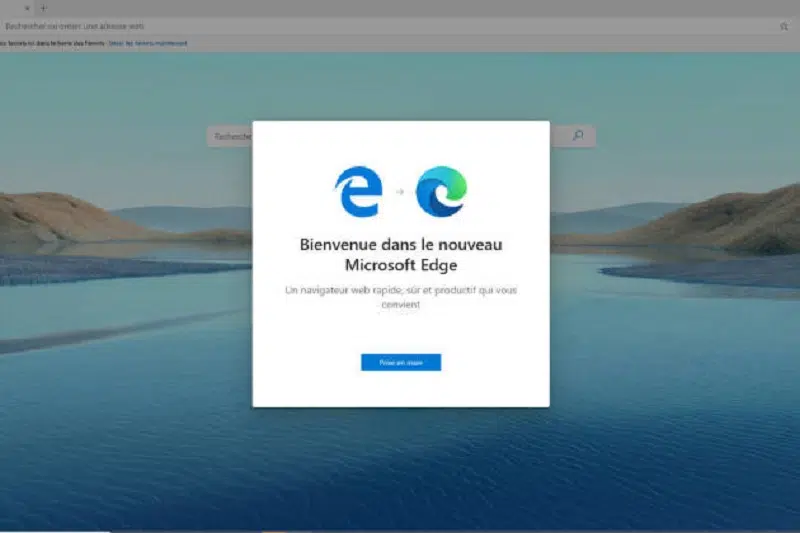Une offre EdgeHTML a été faite par Microsoft pour le nouveau navigateur Edge. Par conséquent, celui-ci est désormais disponible sur l’ensemble des plateformes. Même les utilisateurs de Mac peuvent l’utiliser. En outre, il est similaire aux Applications mobiles Android et IOS et propose de nombreuses fonctionnalités à ses utilisateurs.
D’autre part, Microsoft Edge a mis en place un cycle de mise à jour plus performant. Il est alors important de vérifier que votre navigateur soit à jour. Si ce n’est pas le cas alors nous vous disons comment faire.
A voir aussi : Freemail : connexion au Webmail
Plan de l'article
Les dernières mises à jour d’Edge offrent une expérience optimisée sur ordinateur et sur smartphone. Il s’agit donc d’une bonne pratique qui vous permet de mieux profiter de nouvelles fonctionnalités. Selon le développeur, les utilisateurs doivent s’attendre à de nouvelles mises à jour du navigateur toutes les six semaines.
Les dernières mises à jour de Microsoft Edge se caractérisent par l’ajout de nouvelles fonctionnalités, l’optimisation des performances et les corrections de bugs. Elles sont également accompagnées d’une sécurité renforcée.
A voir aussi : Pourquoi télécharger Qwant ?
Mettre à jour Microsoft Edge sur ordinateur
Il faut noter que les mises à jour de Microsoft Edge ont le même fonctionnement dans les versions Windows et MacOs. De plus, comme la plupart des navigateurs, Edge assure leur prise en charge et procède à une installation automatique.

Toutefois, il est toujours plus judicieux d’effectuer des recherches manuelles pour trouver les mises à jour. Cela vous permet de vous assurer que vous avez la dernière version de Microsoft Edge. C’est également un moyen de s’assurer du fonctionnement de l’option de mise à jour automatique.
Commencez par cliquer sur les trois points au niveau supérieur droit de la fenêtre afin d’accéder au menu Edge. Pointez vers « Instructions et notes » puis sélectionnez la rubrique « à propos de Microsoft Edge ». Un nouvel onglet va s’afficher et demander à rechercher les mises à jour disponibles afin de les installer.
Une fois que celles-ci sont installées, redémarrez Microsoft Edge. Prenez le soin d’enregistrer tout votre travail avant de procéder au redémarrage. Si vous voyez l’avis « Edge est à jour », cela signifie que les mises à jour ont été installées avec succès.
Mise à jour de Microsoft Edge sur mobile
Si vous avez choisi l’option de mise à jour automatique pour vos applications sur Android ou IPhone, cela veut dire que Microsoft Edge est aussi concerné. Pour vous en assurer, rendez-vous sur l’App Store ou le Play Store.
En ce qui concerne la mise à jour sur Android, elle est similaire à celle de toutes les autres applications. Recherchez Microsoft Edge sur Play Store. Si vous voyez le bouton « mettre à jour », cela signifie qu’il y a une mise à jour en attente. Cliquez dessus pour la télécharger.
Pour IOS également, recherchez le navigateur sur votre App Store. Si une mise à jour est répertoriée, appuyez sur « mettre à jour ».
Les mises à jour de Microsoft Edge offrent de nouvelles fonctionnalités intéressantes et faciles à utiliser. Prenez donc le soin de vérifier de temps en temps que votre navigateur est à jour afin d’en profiter.
Les avantages d’utiliser la dernière version de Microsoft Edge
Si vous utilisez Microsoft Edge pour naviguer sur le Web, vous devez toujours disposer de la dernière version. Pourquoi ? Parce que cela vous permettra d’obtenir les toutes dernières fonctionnalités et mises à jour de sécurité.
L’un des avantages principaux d’utiliser la dernière version de Microsoft Edge est sa rapidité accrue. Les dernières versions du navigateur sont optimisées pour être plus rapides et plus efficaces quant à l’utilisation des ressources informatiques, ce qui signifie que vous pouvez charger les pages Web plus rapidement sans subir une baisse de performance sur votre ordinateur ou appareil mobile.
Le deuxième avantage concerne aussi la sécurité renforcée offerte par les mises à jour régulières. Il s’agit notamment des correctifs des vulnérabilités découvertes en cours d’utilisation et corrigées dans cette nouvelle version. Cela protège non seulement vos données personnelles, mais aussi les données sensibles telles que vos informations bancaires lorsque vous effectuez un achat en ligne ou que vous vous connectez à un site via un réseau public Wi-Fi.
Avec la mise à jour de son moteur Javascript vers Chromium 88 (en mars 2020), Microsoft Edge avait fait part qu’il exploitait mieux Windows Hello afin d’améliorer l’authentification biométrique pour une meilleure expérience utilisateur lorsqu’on se connecte aux sites web sécurisés.
Enfin, utiliser la dernière version peut aussi améliorer votre expérience globale en ligne grâce aux nombreuses fonctionnalités supplémentaires disponibles dans chaque nouvelle version, comme le mode sombre intégré ou encore l’affichage vertical tout récemment ajouté. Cela peut aussi aider à garantir la compatibilité avec les dernières technologies Web et applications.
En définitive, utiliser la dernière version de Microsoft Edge est essentiel pour obtenir une navigation plus rapide, plus sûre et plus efficace. Alors ne tardez pas à mettre votre navigateur à jour afin de profiter pleinement des avantages qu’il offre !
Il faut vérifier régulièrement si votre navigateur Microsoft Edge est à jour pour profiter des dernières fonctionnalités et mises à jour de sécurité. Vérifier la version actuelle du navigateur est assez simple, et il existe plusieurs façons d’y arriver.
La première méthode consiste simplement à ouvrir le navigateur Edge, puis cliquer sur les trois points horizontaux dans le coin supérieur droit de l’écran pour accéder au menu. Dans ce menu, sélectionnez ‘Aide et commentaires‘, puis ‘À propos de Microsoft Edge‘. Une nouvelle fenêtre s’ouvrira avec la version actuelle du navigateur ainsi que les informations sur les mises à jour disponibles.
Une autre méthode consiste à utiliser le système Windows Update qui va automatiquement chercher les mises à jour disponibles pour tous vos logiciels installés, incluant votre navigateur Internet. Pour cela, rendez-vous dans Paramètres > Mise à jour.